Советы и рекомендации по OnePlus 3: все, что вам нужно знать, чтобы максимально эффективно использовать свой новый «флагманский убийца».
Пришло время большим мальчикам отойти в сторону. Конечно, айфон 6С и Самсунг Галакси С7 может получить все аплодисменты и место на полках розничных продавцов, но новый OnePlus 3 все смешивает. Сочетание впечатляющего набора характеристик с доступной для кошелька ценой и воплощением всего этого в дизайне. который заставит ваших друзей хотеть выбросить свои телефоны в реку, на этот смартфон определенно стоит обратить внимание к.
И то, что OnePlus 3 бережен к вашему кошельку, не означает, что из него не ускользнули и несколько секретных функций. Среди массы внутренностей спрятаны всевозможные ярлыки и скрытые функции, которые помогают превратить действительно хорошую комплектацию в настоящего убийцу флагманов. Для начала есть вот это…
1. ПОМЕНЯЙТЕ СИМВОЛЫ, ЧТОБЫ ПРЕКРАТИТЬ СЛУЧАЙНЫЕ НАЖАТИЯ
В зависимости от того, какой Android-телефон вы обменяли на свой новый OnePlus 3, вы либо привыкнете к тому, что кнопка «Назад» находится слева, а элемент управления меню справа, либо наоборот. Хотя Samsung, LG, HTC и Motorola предлагают одно и то же трио команд Android, в том виде, в каком они есть. заказы могут различаться, и переход на новую систему может оказаться утомительным процессом, наполненным досадными промахами. хиты.
Связанный: OnePlus 3 против OnePlus 2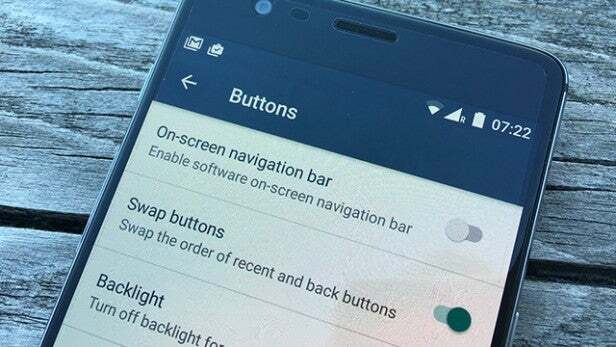
Однако так не должно быть: OnePlus 3 — гений в плане настройки, заменяющий выделенную графику программных клавиш простыми точками с подсветкой. Разве это не звучит так драматично, не так ли? Что ж, благодаря отсутствию фиксированного дизайна вы можете использовать ОС Oxygen телефона, чтобы установить, в каком направлении вы хотите расположить элементы управления. Просто перейдите в «Настройки» > «Кнопки» > «Поменять кнопки», чтобы внести изменения.
2. НАРИСИТЕ букву «О», ЧТОБЫ ЗАПУСТИТЬ КАМЕРУ
Эти моменты, которые нельзя пропустить, вероятно, следует переименовать в «возможности для фотографирования, которые вы, скорее всего, пропустите или ошибетесь». Количество времени, которое может потребоваться для запуска камеры вашего телефона, часто может привести к тому, что этот идеально рассчитанный снимок превратится в не что иное, как разочаровывающее размытие. Бу.
Связанный: OnePlus 3 против Галактики S7
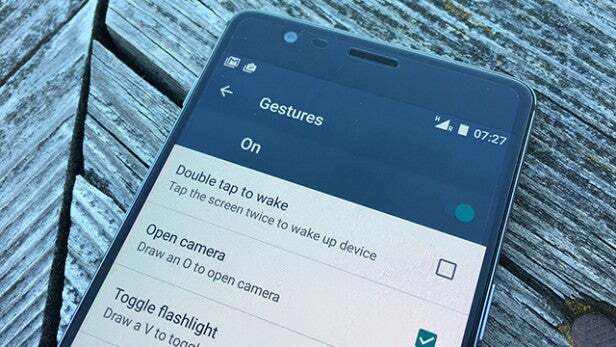
Тем не менее, OnePlus 3 вас поддержит, позволяя запускать камеру практически мгновенно, причем непосредственно с экрана блокировки. Как? Ну просто нарисовав кружок на дисплее, пока телефон еще спит – серьезно. Активированный в меню «Настройки» > «Жесты» > «Открыть камеру», это отличный способ не упустить идеальный кадр.
Купите сейчас: OnePlus 3 на Amazon.com от 519 долларов.
3. ПОПРОБОВАТЬ С НАСТРОЙКАМИ КАМЕРЫ
Бум, теперь, когда ваша камера работает, причем вдвойне быстрее, пришло время выйти за рамки простых снимков и стать мастером фотографии на смартфон. Конечно, OnePlus 3 способен снимать качественные 16-мегапиксельные фотографии и видео 4K со скоростью 30 кадров в секунду, но на этом его навыки фотографии заканчиваются. И нет, мы не говорим о впечатляющей 8-мегапиксельной камере для селфи или способности снимать бесшовные панорамы, впечатляющие замедленные съемки и потрясающие замедленные кадры.
Связанный: OnePlus 3 против Nexus 6P

Вместо этого пришло время освоить ручной режим телефона. В приложении камеры коснитесь трехстрочной кнопки меню на экране и в раскрывающемся списке параметров съемки нажмите «Вручную». Это позволит вам смешивать все: от фокусных точек и настроек ISO до уровней баланса белого и даже соотношения сторон и замера цвета. Возьмите скрипку и попробуйте что-нибудь. Снимки смартфона стали серьезными.
4. СООБЩИТЕ ТЕЛЕФОН, КОГДА ЭТО НЕОБХОДИМО
Устали вручную активировать экран телефона каждый раз, когда вы хотите его использовать? Да, мы тоже. Сколько свободного времени, по мнению этих производителей, у нас есть? Однако это не обязательно так: вы можете вернуть себе все те драгоценные секунды, которые складываются в драгоценные минуты и, в конечном итоге, драгоценные часы, давая вашему телефону возможность знать, когда он нужный.
Связанный: Лучший Android-смартфон

Как? Что ж, благодаря встроенному в телефон датчику приближения вы можете настроить телефон так, чтобы он знал, когда он был вынимается из кармана и автоматически включает экран, когда он чувствует, что на нем осталась джинсовая ткань обитель. Чтобы включить эту функцию, щелкните переключатель в «Настройки» > «Дисплей» > «Окружающий дисплей», и это позволит вам включить «Пробуждение по близости». Телефон уже из кармана? Размахивание перед передней камерой будет иметь тот же эффект.
5. ПЕРЕВЕРНИТЕ ТЕЛЕФОН, ЧТОБЫ ЗАЖЕТЬ ВЕЩИ
Обычно мы бы не сказали, что знак V — лучший способ привлечь чье-то внимание, но на OnePlus 3 этот простой жест действительно может оказаться очень полезным. Серьезно, мы не пытаемся дать вам пощечину, честное слово.
Связанный: iPhone 7 – все, что вам нужно знать

Действительно простой ярлык для запуска функции фонарика вашего телефона: рисование буквы «V» на экране блокировки мгновенно бросит свет. Идеально подходит для тех случаев, когда вы занимаетесь серьезными делами своими руками в стесненных условиях и нуждаетесь в легком освещении. Вы можете активировать эту функцию, выбрав «Настройки» > «Жесты» > «Переключить фонарик». Закончили с импровизированным освещением? Нарисуйте еще одну букву V, и приложение «Факел» закроется, и вам не придется переключаться по бесконечным меню.
6. ВКЛЮЧАЙТЕ МУЗЫКУ С ЩЕКОТКАНИЕМ ЭКРАНА
Когда вы закончите рисовать ненормативную лексику, вы можете исправить это на своем телефоне, пощекотив его двумя пальцами. Люди из сточной канавы, это еще один ярлык на основе жестов, позволяющий мгновенно запустить воспроизведение музыки на телефоне, одновременно проведя двумя пальцами вниз по экрану блокировки.

Этот упрощенный рисунок символа паузы (нажатие паузы для воспроизведения, сбивает с толку) активирует параметры музыки только после того, как вы включите эту функцию. Для этого вам нужно зайти в «Настройки» > «Жесты» и установить флажок «Управление музыкой». На этом музыкальные жесты не заканчиваются. Удобно, если нарисовать стрелку влево или вправо, чтобы перейти к предыдущему или следующему треку соответственно.
7. УНИЧТОЖИТЕ СТРОКУ СОСТОЯНИЯ ДЛЯ ЧИСТОЙ ОТДЕЛКИ
Вы знаете эту строку состояния, которая находится в верхней части дисплея вашего телефона и показывает уровень вашего сигнала. индикатор заряда батареи, статус Wi-Fi, уведомления и почти все остальные значки, на которые способен ваш телефон. отображение? Да, тот. Ну, это может довольно загромождать и легко превратиться в устрашающее зрелище, не так ли?

Однако благодаря ОС OnePlus Oxygen вы можете поддерживать чистоту и отсутствие беспорядка, выбирая именно то, что вы хотите отображать, а что нет. Хотите отключить бесполезный индикатор Bluetooth? Ты получил это. Как насчет значка будильника или оповещения о точке доступа? Ладно, они тоже ушли. Перейдя в «Настройки» > «Настройка» > «Строка состояния», вы можете выбрать, что именно занимает место. Мы называем это смартфоном Фэн Шуй.
8. ВЫКЛЮЧИТЕ ЦВЕТА, ЧТОБЫ ТЕБЕ ЛУЧШЕ СПАТЬ
«Привет, я Чарльз, и я зависим от смартфонов». Вероятно, я тоже не одинок. Скольким из вас приходилось изо всех сил пытаться заснуть просто потому, что дисплей вашего телефона заблокировал ваш мозг, когда вы пытались ускользнуть в страну кивков? Большинство из вас? Да, я так и думал. Однако вы можете предотвратить это. Темный режим OnePlus 3 смягчает ситуацию, когда свет гаснет, чтобы уменьшить нагрузку на ваши глаза и не дать вашему разуму отвлекаться.
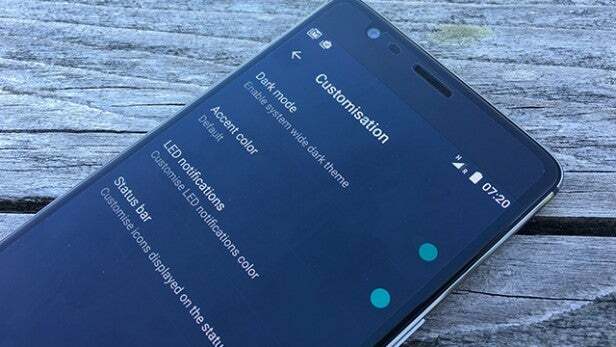
Вы можете сделать значительный шаг к тому, чтобы обеспечить себе стабильное восьмичасовое пребывание в сутки, перейдя в «Настройки» > «Настройка» > «Темный режим» на своем устройстве. Нужна дополнительная помощь, чтобы заснуть? Ну, специальный «Ночной режим» также можно найти в «Настройки»> «Дисплей». Поверьте, мешки под глазами скажут нам спасибо.
9. ИСПОЛЬЗУЙТЕ РАДУГУ, ЧТОБЫ ОТЛИЧИТЬ ВАШИ УВЕДОМЛЕНИЯ
Мы все были там, были в восторге от этого мигающего индикатора уведомлений и надеялись наконец получить известие от новый потенциальный любовный интерес, только чтобы открыть телефон и увидеть: «Джим пригласил тебя поиграть в FarmVille на Facebook». Однако вы можете избавиться от этих отвлекающих факторов, основанных на уведомлениях, назначив мигание светодиода разного цвета для каждой выбранной службы.

Вы можете выбрать один из восьми различных цветов уведомлений: от Facebook, Twitter и Snapchat до сообщений. пропущенным звонкам и чатам WhatsApp можно присвоить собственный индикатор с парой бонусных цветов для любого приложения, которое вам нравится. неделя.
10. СДЕЛАЙТЕ ВАШУ ПОЛКУ КАК СВОЕЙ
Одной из важных функций Oxygen OS является полка. Предлагая все необходимые ярлыки в одном месте, проведя пальцем вправо по главному экрану, вы можете сразу перейти ко всем вашим любимым приложениям, контактам и службам.

Есть несколько способов сделать это действительно индивидуальным для вас. Чтобы переключить приложения на дисплее, достаточно простого длительного нажатия, а также добавления и удаления избранных контактов. (извините, Майк, вас заменили) и виджеты потребуют нажатия на этот символ плюса и некоторых опций. мастерить. Отсортируйте его так, как хотите, и он станет вашим новым главным экраном.
Купите сейчас: OnePlus 3 на Amazon.com от 519 долларов.
ВИДЕО: Какой смартфон №1 в мире сейчас?
Есть еще предложения? Дайте нам знать об этом в комментариях.



